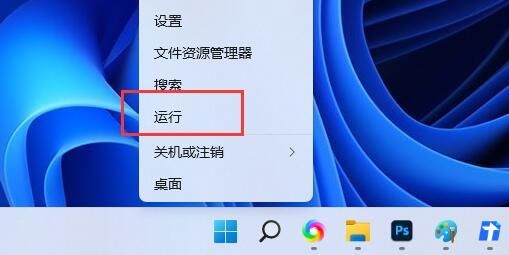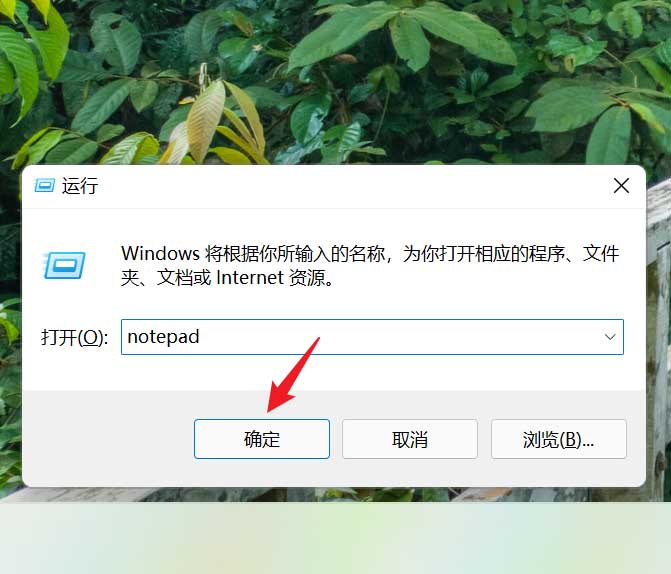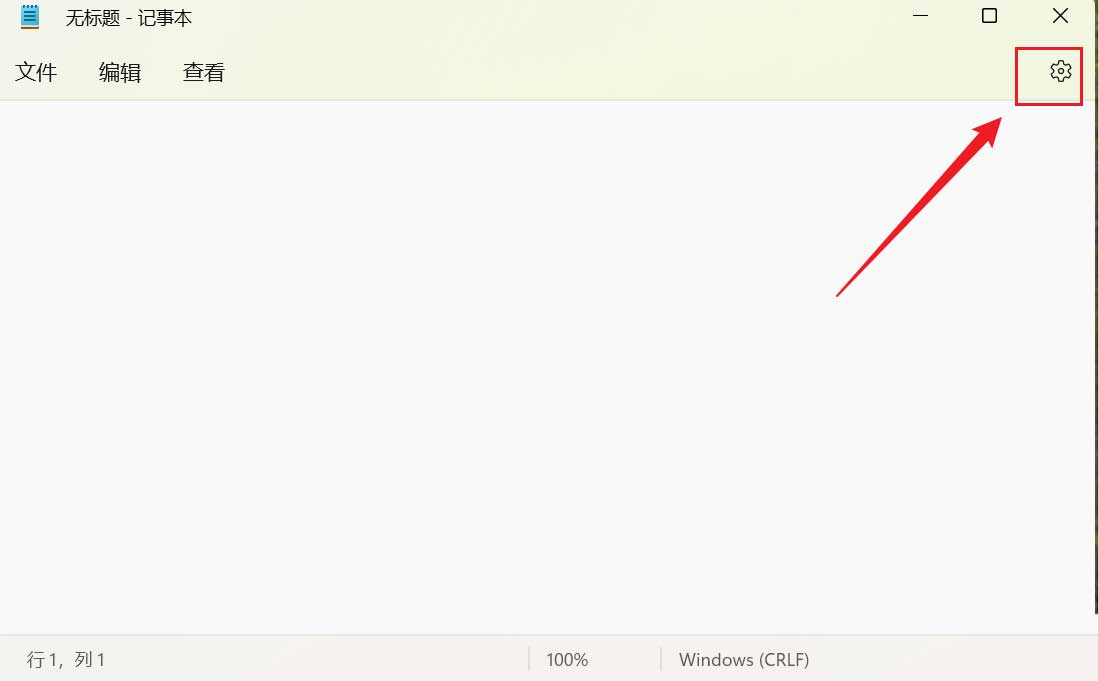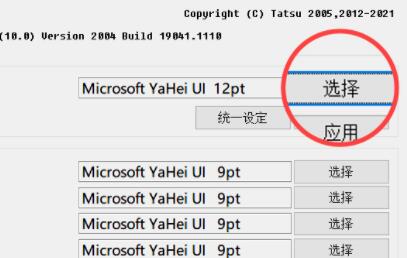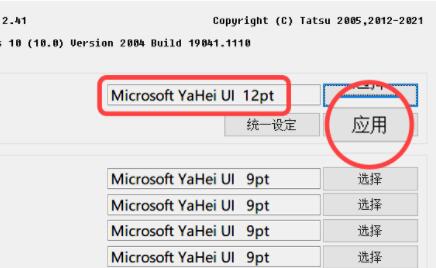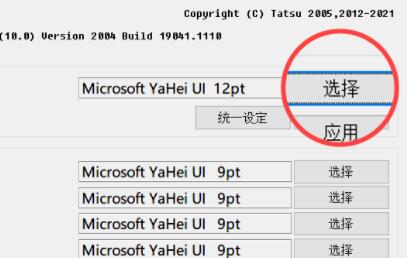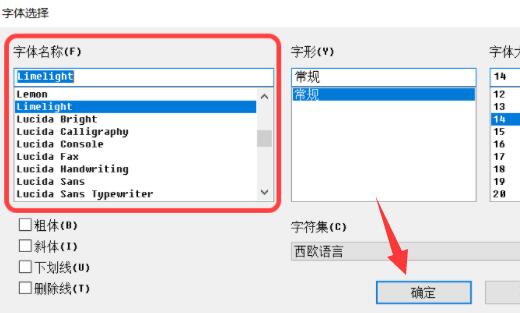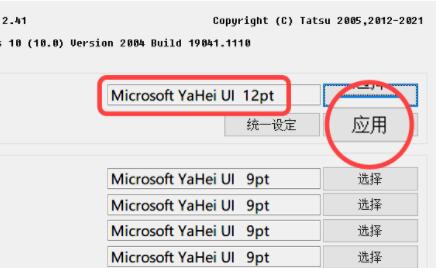win10字体更改方法
简单到家
 969人浏览
969人浏览
 2023-02-16
2023-02-16
小伙伴们在电脑上输入文字的时候都想选择一款适合自己的文字字体,但是却苦于不知道该怎么更改,今天就给大家带来了字体的更改方法,一起来看看吧。
win10字体怎么改:
方法一:
1、右击“此电脑”选择“属性”。

2、点击左侧“高级系统设置”。

3、选择“高级”点击“设置”。
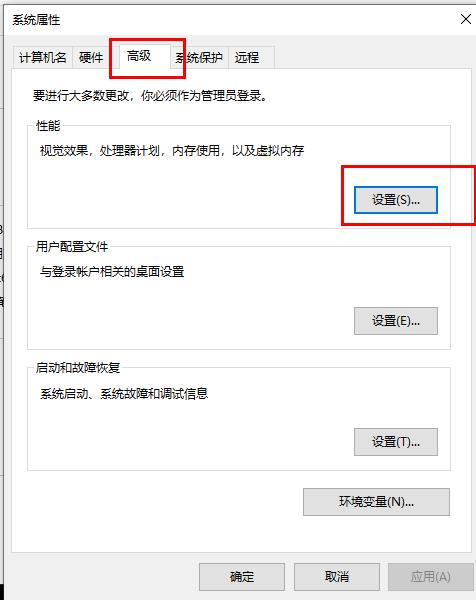
4、选择“自定义”勾选“平滑屏幕字体边缘”。

方法二:
1、点击左下角开始,选择“windows系统”打开“控制面板”。

2、在控制面板中点击“字体”。
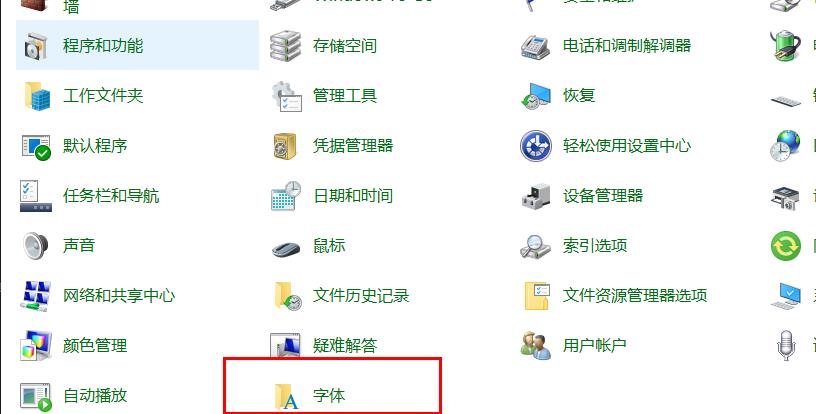
3、点击左侧“调整ClearType文本”即可。
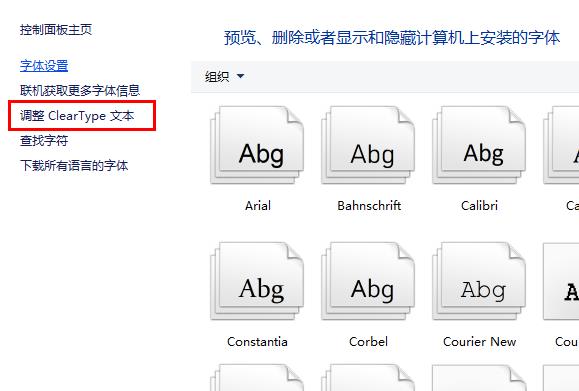
还有其他问题的小伙伴可以看看【win10字体常见问题汇总】了解更多有关win10字体常见的问题~
以上就是为您带来的win10字体更改方法,想了解更多的问题请收藏哟。欢迎您的查看。
上述内容为转载或编者观点,不代表简单到家意见,不承担任何法律责任。
服务推荐
更多>
资讯推荐
更多>